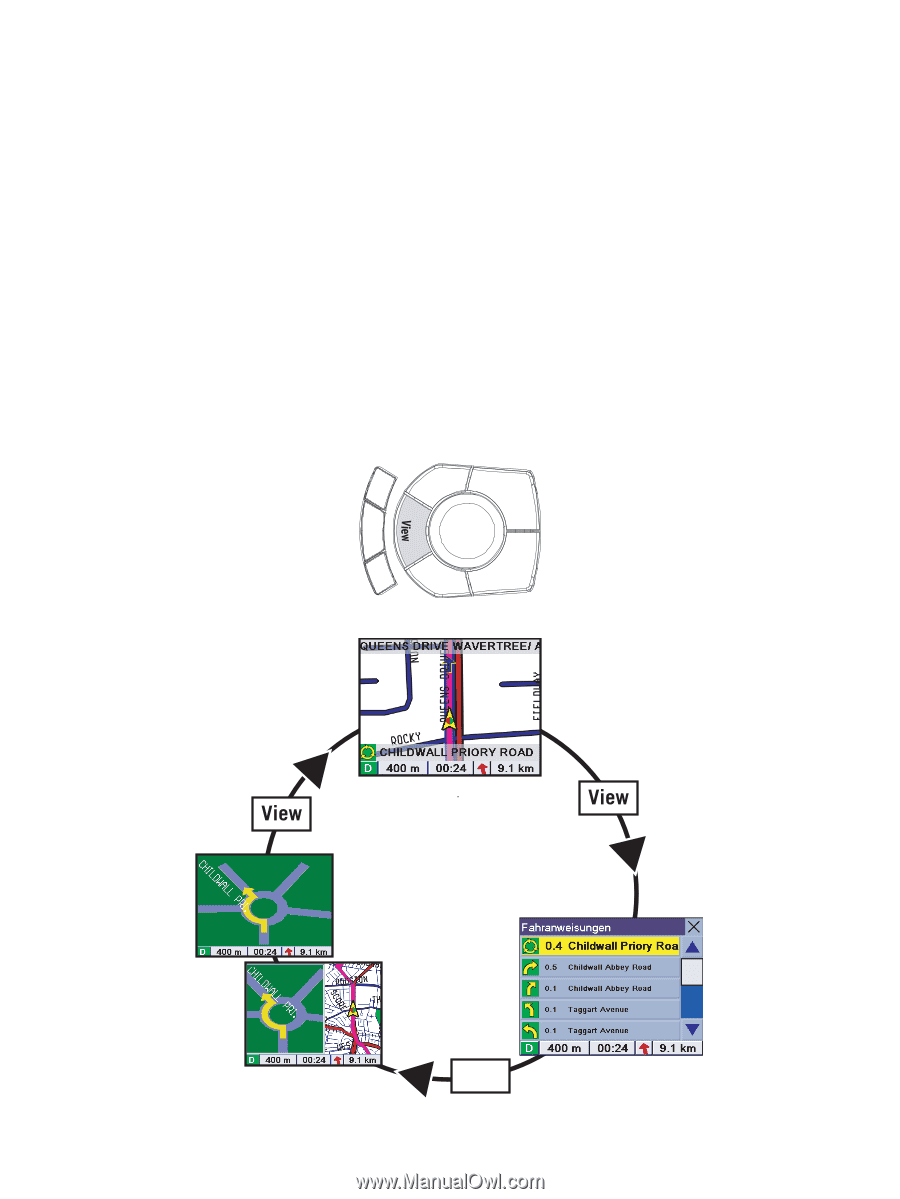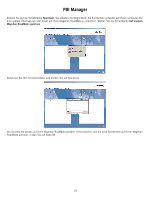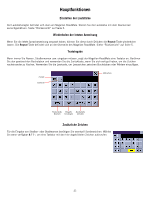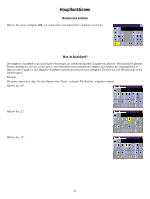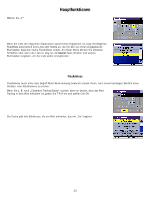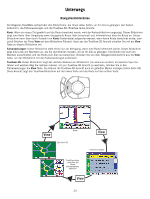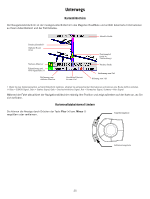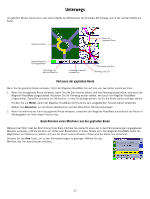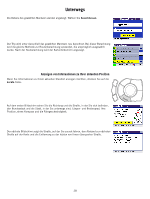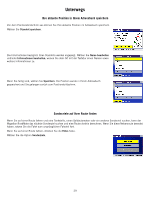Magellan RoadMate 760 Manual - German - Page 34
Navigationsbildschirme, Karte, Fahranweisungen, TrueView 3D
 |
UPC - 763357111163
View all Magellan RoadMate 760 manuals
Add to My Manuals
Save this manual to your list of manuals |
Page 34 highlights
Unterwegs Unterwegs Navigationsbildschirme Der Magellan RoadMate verfügt über drei Bildschirme, die Ihnen dabei helfen, an Ihr Ziel zu gelangen: den Kartenbildschirm, die Fahranweisungen und die TrueView-3D-/TrueView teilen-Ansicht. Karte: Wenn ein neues Ziel gewählt und die Route berechnet wurde, wird der Kartenbildschirm angezeigt. Dieser Bildschirm zeigt eine Karte Ihrer Umgebung sowie die geplante Route (falls berechnet) und Informationen über die Route an. Dieser Bildschirm kann über durch Auswahl von Karte (Kartentaste) aufgerufen werden, wenn keine Route berechnet wurde, oder durch Drücken der Taste View auf dem Bildschirm Fahrziel. Auch aus der TrueView-3D-Ansicht schalten Sie mit der ViewTaste zu diesem Bildschirm um. Fahranweisungen: Dieser Bildschirm steht Ihnen nur zur Verfügung, wenn eine Route berechnet wurde. Dieser Bildschirm zeigt eine Liste von Manövern an, die Sie durchführen müssen, um an Ihr Ziel zu gelangen. Sie können hier auch ein Manöver ausschließen und die Route zum Ziel neu berechnen. Drücken Sie von dem Navigationsbildschirm aus die ViewTaste, um den Bildschirm mit den Fahranweisungen aufzurufen. TrueView 3D: Dieser Bildschirm zeigt das nächste Manöver als 3D-Ansicht. Sie erkennen einfach, auf welcher Spur Sie fahren und welchen Weg Sie nehmen müssen. Um zur TrueView-3D-Ansicht zu wechseln, drücken Sie in den Fahranweisungen die View-Taste. Sie können die TrueView-3D-Ansicht auch im geteilten Modus anzeigen (siehe Seite 93). Diese Ansicht zeigt den TrueView-Bildschirm auf der linken Seite und die Karte auf der rechten Seite. Karte TrueView 3D Fahranweisungen TrueView teilen (wird über das Menü Kartenoptionen aktiviert) View 24